Детализация расходов бюджета
Деньги тратятся практически каждый день: покупаются продукты питания, топливо, проездные билеты. Чтобы оптимизировать ведение семейного бюджета, рекомендуется сразу же вносить расходы. Потратили – записали.
Для удобства создадим листы детализации по всем статьям расходов. На каждом – таблица Excel расходов семейного бюджета в деталях. «Дата» — «Статья расходов» — «Сумма». Достаточно сделать ее один раз. А потом копировать и вставлять.
Чтобы дать название листу детализации, щелкаем по его обозначению правой кнопкой мыши. «Переименовать».
Не забывайте записывать в строку «Итого» формулу суммы.
Теперь привяжем отчеты с расходами к сводной ведомости. Принцип присоединения тот же.
Старайтесь выделять именно ячейку с итоговой суммой!
Использование технических устройств
Как правильно вести домашнюю бухгалтерию? Поможет в этом деле телефон или ПК. В настоящее время разработано множество программ, обслуживающих ведение домашней бухгалтерии.

Телефон
Если не хватает времени и желания собирать чеки, подтверждающие расходы, то смартфон вам в помощь. Андроид поддерживает программное обеспечение для ведения учета расходов.
Популярное ПО для телефона:
- AndroMoney;
- Expense Manager;
- Семейный бюджет;
- EasyMoney;
- CoinKeeper.
Программное обеспечение закачивается из магазина приложений Google Play. Большая часть ПО бесплатная, кроме CoinKeeper. Бесплатно функционал CoinKeeper будет работать первые 15 дней, затем за полную версию придется платить.
Компьютер
Пользователям ПК предлагается свобода выбора — либо самостоятельное творчество, либо готовое программное обеспечение.
В первом случае поможет таблица Эксель. Шаблон бухгалтерского регистра придумывают самостоятельно. Рекомендуется вести учет не общей лентой, а разбивать по периодам. Например, назовите первый лист «01,01,17–07,01,17». На этот лист заносите все доходы и затраты за первую неделю года.
В конце листа формируется строка «Итого» по каждой статье затрат. Для автоматизации процесса воспользуйтесь формулой автосуммы.
Последняя строка листа — финансовый итог. В ней собирается общая сумма дохода и затрат за период. При превышении расходов над доходами пользователь получает дефицит средств, в противном случае — профицит.
Если нет времени для самодеятельности, то в интернете легко скачать программное обеспечение для ведения домашней бухгалтерии.
Популярные бесплатные программы для ПК:
- HomeBank;
- Семейный бюджет Lite;
- Бухгалтерия Семьи;
- CashFly;
Ну и при продаже продавец записывает в тетрадь проданную вещь, артикль, размер, марку и цену.Далее, в процессе работы, продавец вычёркивает проданную вещь из накладной и отмечает число, когда вещь продана.Это не сложно и времени на это достаточно.Ну а вы в конце месяца забираете тетрадочку, сверяете проданное и полученное за это денежки и так же удаляете у себя в накладной вещи которые проданы.Если у вас товар с ближайшей оптовки и у продавца есть возможность подменить товар, крепите свои ценники что бы их невозможно было подменить.(переклеить)Ну и будет лучше взять продавца, которому доверяешь.
Использование функций Excel
По сути, создать ту же таблицу можно практически в любом текстовом или графическом редакторе, но такие решения пользователям не подходят из-за отсутствия средств автоматизации. Поэтому большинство пользователей, которые задаются вопросом «Как научиться работать в Excel», желают максимально упростить этот процесс и по максимуму задействовать все встроенные инструменты. Главные средства автоматизации – функции, о которых и пойдет речь далее.
Если вы желаете объявить любую функцию в ячейке (результат обязательно выводится в поле), начните написание со знака «=», после чего впишите первый символ, обозначающий название формулы
На экране появится список подходящих вариантов, а нажатие клавиши TAB выбирает одну из них и автоматически дописывает оставшиеся символы.
Обратите внимание на то, что справа от имени выбранной функции показывается ее краткое описание от разработчиков, позволяющее понять предназначение и действие, которое она выполняет.
Если кликнуть по значку с функцией справа от поля ввода, на экране появится специальное окно «Вставка функции», в котором вы можете ознакомиться со всеми ними еще более детально, получив полный список и справку. Если выбрать одну из функций, появится следующее окно редактирования, где указываются аргументы и опции
Это позволит не запутаться в правильном написании значений.
Взгляните на следующее изображение. Это пример самой простой функции, результатом которой является сумма указанного диапазона ячеек или двух из них. В данном случае знак «:» означает, что все значения ячеек указанного диапазона попадают под выражение и будут суммироваться. Все формулы разобрать в одной статье нереально, поэтому читайте официальную справку по каждой или найдите открытую информацию в сети.
На вкладке с формулами вы можете найти любую из них по группам, редактировать параметры вычислений или зависимости. В большинстве случаев это пригождается только опытным пользователям, поэтому просто упомяну наличие такой вкладки с полезными инструментами.
Немного рекомендаций
Таблица расходов семейного бюджета в Excel – это замечательная возможность следить за своим бюджетом и в случае необходимости принять какие-либо меры, чтобы урезать затраты.
Напоследок ряд рекомендаций, как лучше вести учет:
- Регулярно сравнивайте доход семьи за месяц с расходами и корректируйте последние по необходимости.
- Составьте примерный список расходов на год, в который впишите все фиксированные платежи, налоги и обязательные траты. Таким образом (пусть цифра получится примерной) вам не придется в конце года срочно урезать все свои желания и экономить даже на самом нужном, если вдруг по какой-то причине доход станет меньше. Старайтесь не выходить за установленные рамки.
- В блокнот каждый день записывайте все деньги, которые были потрачены. Даже мелочи, вроде чашки чая или кофе.
- Следуйте простому правилу: если запланированные покупки до конца месяца оплатить не получается ну никак, значит их делать не надо.
Таблица учета доходов и расходов – это отличный инструмент, который позволит вам покупать только самое необходимое и накопить достаточно денег на покупку машины или квартиры.
Ознакомьтесь с предложениями банков
Что такое личный бюджет и чем он отличается от семейного
Личный бюджет — это личные деньги человека, которые он может тратить как угодно. Личный бюджет может складываться из разных доходов:
- зарплата;
- подработки;
- пассивный доход (например, от сдачи жилья в аренду);
- карманные деньги;
- стипендия;
- доходы от инвестиций.
Семейный бюджет отличается от личного тем, что он формируется из доходов нескольких членов семьи и расходуется совместно, а личный бюджет формируется из доходов одного человека и расходуется только на его нужды.
Например, я замужем, и у нас с мужем есть семейный бюджет. Большую часть доходов мы планируем и тратим совместно: на ипотеку, ремонт, питание, одежду, развлечения.
Раз в месяц мы садимся и выписываем все предстоящие расходы в простой блокнот. Постоянные расходы там одни и те же, но иногда добавляются переменные: подарки на дни рождения близких, химчистка после завершения сезона, внеплановый осмотр кота у ветеринара.
Чтобы спланировать бюджет и ничего не забыть, мы открываем календарь; он подсказывает, когда нужно отложить на празднование годовщины, на отпуск или на очередной платеж по кредиту.
Примерно так выглядит наш список семейных трат. Сюда мы включаем все общие расходы: от оплаты коммунальных услуг до покупки корма коту. То, что оплатили, зачеркиваем
Примерно 20% от личного дохода каждый из нас тратит на себя. Например, я сейчас коплю на поездку к подруге в Калининград и на образовательные курсы. Для этого у меня есть две копилки в банке. Пополняю их вручную каждый раз, когда мне на карту поступают деньги. Также при необходимости я трачу свои личные деньги на разные мелочи: поход к косметологу, хобби, домашние растения.
Из чего состоит шаблон расходов и доходов?
Шаблон включает в себя:
Раздел “Итого”

В этом разделе отображены сводные данные по всем доходам, планируемым расходам и сбережениям как в табличном, так и в графическом виде. График слева показывает динамику профицита бюджета и баланс расходов в течение года. На нем наглядно видно те месяцы, где плановые расходы превышают ваши доходы. На графике справа отображен баланс ваших сбережений в течение года.
Раздел “Доходы”

Здесь мы вносим суммы доходов по статьям на каждый месяц
Важно тщательно разбить на категории все доходы, чтобы по мере использования бюджета в течение года иметь возможность вносить корректировки и грамотно планировать бюджет
В разделе “Доходы” есть пункт “Трансфер со сбережений”. В него вносятся значения, когда мы хотим в какой-то из месяцев использовать сумму из бюджета сбережений. Для этого внесите сумму в строку “34” и внесите отрицательное значение этой суммы в строке “9” для вычета из баланса сбережений.
Раздел “Сбережения”

В строки раздела “Сбережения” мы вносим суммы по статьям и месяцам, на которые хотим отложить деньги.
Раздел “Расходы”

В этом разделе расходы распределены по основным категориям:
- Бытовые расходы – расходы, связанные, с содержанием жилья (аренда, коммунальные платежи, Интернет, техническое обслуживание, телефон);
- Жизнедеятельность – траты на обеспечение жизнедеятельности (продукты, личные покупки, одежда, кафе/рестораны, химчистка, парикмахерская/салоны);
- Дети – затраты, связанные с детьми (медицинское обслуживание, одежда, покупка принадлежностей для учебы, обеды, няня, игрушки, питание);
- Транспорт – траты на обслуживание автомобиля, бензин, билеты на автобус, метро, такси, ремонт, лицензии и т.д;
- Здоровье – затраты на докторов, стоматолога, покупку лекарств, вызов скорой помощи, различные процедуры и т.д;
- Образование – расходы на обучение, покупку книг, подкаст, аудио книги и т.д;
- Подарки/Благотворительность – траты на покупку подарков, благотворительные и религиозные взносы и т.д;
- Налоги/Кредиты – затраты на погашение долгов по кредитам/ипотеке, кредитным картам и налогам;
- Развлечения – расходы на развлечения по категориям (музыка, фильмы, игры, кинотеатр, театр, концерты, книги, хобби, фото, спорт, игрушки, гаджеты и т.д);
- Животные – затраты на еду для животных, медицинское обслуживание, игрушки и т.д;
- Подписки – траты на ежемесячные подписки на газеты, журналы, музыкальные сервисы и т.д;
- Отпуск – затраты на отпуск (билеты, проживание, питание, развлечения и т.д.);
- Разное – расходы на различные банковские комиссии, а также статьи расходов не попавшие ни под одну из выше перечисленных категорий.

Стартовый баланс расходов и сбережений
В правом верхнему углу шаблона нужно внести данные о стартовом балансе расходов и сбережений, которые вы хотите учесть в данном плане бюджета.
1money

Изображение: 1money
Бесплатная версия позволяет отслеживать расходы по ограниченному количеству категорий, анализировать отчёты за месяц и год.
Для премиум-пользователей — неограниченное количество категорий доходов, расходов и кредитов, отчёты по категориям, автоматическое прогнозирование трат, синхронизация нескольких устройств. Стоимость подписки начинается от 0,99 доллара.
Из минусов — пользователи отмечают, что конвертер валют работает не всегда точно, несмотря на то что создатели приложения заявляют об автоматическом обновлении курсов. Также пишут, что нельзя вводить данные задним числом, то есть если вы забыли записать какую-то трату, то внести её можно только на текущий день, а из-за этого искажается статистика трат по дням. Приложение доступно только на Android.
Источник данных сводной таблицы Excel
Для успешной работы со сводными таблицами исходные данные должны отвечать ряду требований. Обязательным условием является наличие названий над каждым полем (столбцом), по которым эти поля будут идентифицироваться. Теперь полезные советы.
1. Лучший формат для данных – это Таблица Excel. Она хороша тем, что у каждого поля есть наименование и при добавлении новых строк они автоматически включаются в сводную таблицу.
2. Избегайте повторения групп в виде столбцов. Например, все даты должны находиться в одном поле, а не разбиты по месяцам в отдельных столбцах.
3. Уберите пропуски и пустые ячейки иначе данная строка может выпасть из анализа.
4. Применяйте правильное форматирование к полям. Числа должны быть в числовом формате, даты должны быть датой. Иначе возникнут проблемы при группировке и математической обработке. Но здесь эксель вам поможет, т.к. сам неплохо определяет формат данных.
В целом требований немного, но их следует знать.
Как верно переносить домашнюю бухгалтерию в Excel?
Самый обычный метод: расположить все статьи доходов и расходов в первом столбце, а даты – по горизонтали (либо напротив).

Можно созодать на любой месяц отдельные Excel-листы в одном документе, но в различных вкладках («Январь 2015», «Февраль 2015» и т.д.). Можно для наглядности переносить в Excel итоговые суммы в месяц, а каждодневный учет вести в обыкновенном картонном еженедельнике.
Основное, чтоб это не отымало у Вас очень много времени. Да, и к слову, по итогам всякого месяца стоит проводить «семейные собрания» — с разбором полетов и составлением плана на будущее. К слову тут вы можете скачать шаблон для Excel.
В итоге скажу, что ранее я сам вел бюджет в экселе, но это оказалось не комфортно.
На данный момент я использую особые программки, которые разрешают созодать это лучше и растрачивать на занесение данных еще меньше времени. К тому же они могут строить графики и аналитику по историческим данным, что упрощает процесс контроля за своими средствами. В общем, рекомендую!
А в какой форме Вы ведете собственный домашний бюджет? Подписывайтесь на обновления и делитесь наилучшими постами с друзьями!
Основные элементы редактирования
Работать в Excel самостоятельно – значит, использовать встроенные элементы редактирования, которые обязательно пригодятся при составлении таблиц. Подробно останавливаться на них мы не будем, поскольку большинство из предложенных инструментов знакомы любому пользователю, кто хотя бы раз сталкивался с подобными элементами в том же текстовом редакторе от Microsoft.

На вкладке «Главная» вы увидите все упомянутые инструменты. С их помощью вы можете управлять буфером обмена, изменять шрифт и его формат, использовать выравнивание текста, убирать лишние знаки после запятой в цифрах, применять стили ячеек и сортировать данные через раздел «Редактирование».
Считаем расходы
На общем семейном совете придумываем наименования для главных статей расходов. 1-ое, что приходит в голову: «Питание», «Коммуналка», «Связь» (телефон, веб), «Утехи», «Одежка», «Транспорт» (публичный/такси/расходы на личное авто), «Школа/детский сад/институт», «Домашние питомцы», «Здоровье», «Краса», «Кредиты» и т.д. В каждой семье список таковых статей будет личным.
Очень дробить расходы тоже не стоит – 10-ка категорий полностью довольно. В компьютерной программке «Домашняя бухгалтерия» я увидел, что расходы на продукты делятся на «Хлеб», «Продукты из молока», «Мясо и колбасы», «Овощи и фрукты» и остальные. Особенного смысла я в этом не вижу. Тем наиболее если учет будет вестись вручную. Ведь пища – она и в Африке пища.
Забегая вперед, поделюсь очередной хитростью. Вести учет личных (карманных) расходов весьма трудно – и на техническом уровне, и морально. Потому можно ввести раздел «Личные средства Пети/Васи/Маши». В данной графе закрепляем сумму, которая выдается Пете/Васе/Маше на карманные расходы (раз в недельку либо раз в месяц).

А уж они могут растрачивать ее по собственному усмотрению: брать батончики и чипсы либо накапливать на ролики. Самое основное, что выданная на руки сумма уже отображена в Excel.
К слову, карманные средства необходимы всем: и школьникам, и студентам, и домохозяйке, и главе семьи. Этот как с личным местом и временем – некий кусок должен принадлежать лишь для тебя.
Да, и не забываем выделить такую статью расходов как «Форс-мажор». Сюда относим все, что выходит за рамки каждодневного бюджета: ремонт машинки либо квартиры, отпуск на море, лекарства в случае суровой заболевания и поездку на бабушкин юбилей.

Ну, а далее выдаем любому члену семьи крохотный блокнотик. И в течение денька Петя/Вася/Маша фиксирует в нем растраты по категориям. Вечерком собрались все совместно – перенесли расходы в общую табличку на компе. По времени «сведение дебета с кредитом» занимает, максимум, 10 минут.
Что даст учет расходов?
- У Вас скапливается определенная статистика по месяцам, которую можно корректировать и употреблять как ориентир на будущее
- Вы наглядно видите, куда и на что уходят средства
- Результаты первых же месяцев разрешают отлично улучшить расходы
К слову, если Вы и без всяких таблиц и записей понимаете свои «слабенькие места», на которых стоило бы сберечь, советую выделить их для наглядности в отдельную категорию. Мой друг, к примеру, вел учет по статье «Сигареты». По его записям вышло, что за год вредная привычка обошлась ему приблизительно в $600. Курить он в итоге бросил.
CoinKeeper 3: финансы, бюджет

Изображение: «CoinKeeper 3: финансы, бюджет»
В бесплатной версии стандартный функционал — ручное введение расходов и доходов по категориям.
Платную версию можно синхронизировать с картами («Альфа-Банк», «Тинькофф Банк», Сбербанк, ВТБ, Газпромбанк), также она даёт возможность установить лимиты и цели, вести семейный бюджет с разных устройств.
Из минусов можно отметить, что на главной странице приложения много информации, не относящейся к финансам пользователя, — реклама финансовых курсов и различных сервисов (например, калькулятор кредитов, инвестиционных брокеров и так далее).
Премиум-аккаунт покупается навсегда и стоит 1299 рублей. Создатели приложения обещают, что скоро оно станет ещё более функциональным: через него можно будет вести учёт кредитных и дебетовых счетов, инвестиций, прогнозировать финансовое состояние.
Работа со сводными таблицами в Excel
Изменить существующую сводную таблицу также легко. Посмотрим, как пожелания директора легко воплощаются в реальность.
Заменим выручку на прибыль.
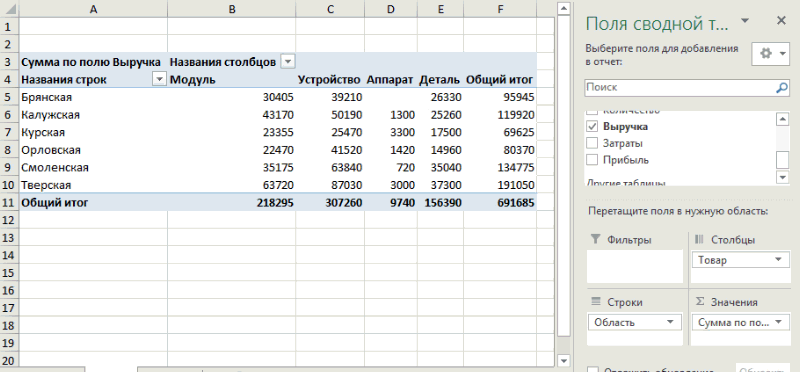
Товары и области меняются местами также перетягиванием мыши.
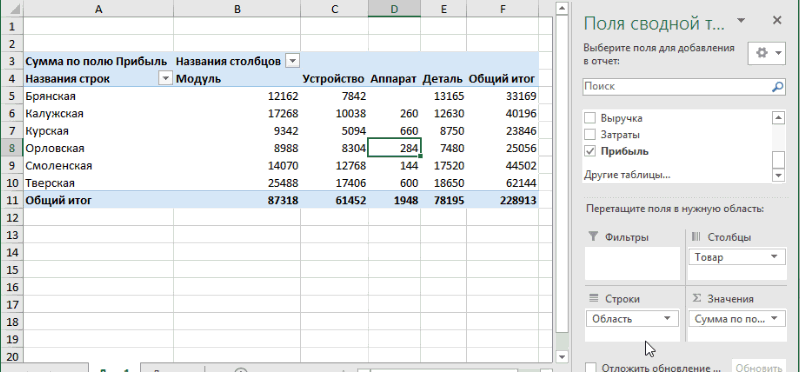
Для фильтрации сводных таблиц есть несколько инструментов. В данном случае просто поместим поле «Менеджер» в область фильтров.
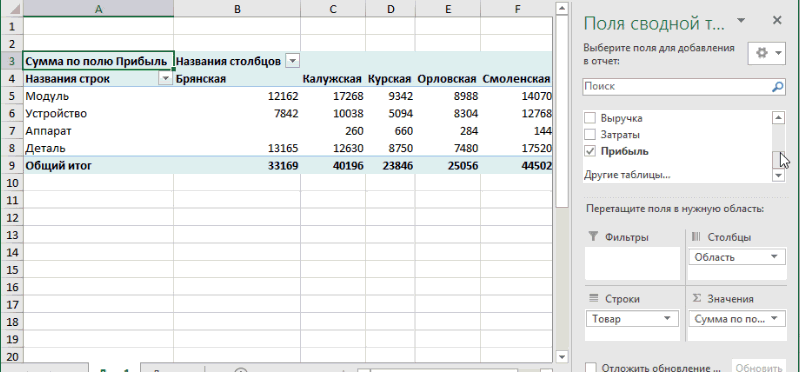
На все про все ушло несколько секунд. Вот, как работать со сводными таблицами. Конечно, не все задачи столь тривиальные. Бывают и такие, что необходимо использовать более замысловатый способ агрегации, добавлять вычисляемые поля, условное форматирование и т.д. Но об этом в другой раз.
Обновление данных в сводной таблице в Excel
Важным вопросом является то, как сделать и обновить сводную таблицу в Excel 2010 или другой версии. Это актуально тогда, когда вы собираетесь добавить новые данные. Если обновление будет проходить только для одного столбца, то необходимо на любом её месте щелкнуть правой кнопкой мыши. В появившемся окне нужно нажать «Обновить».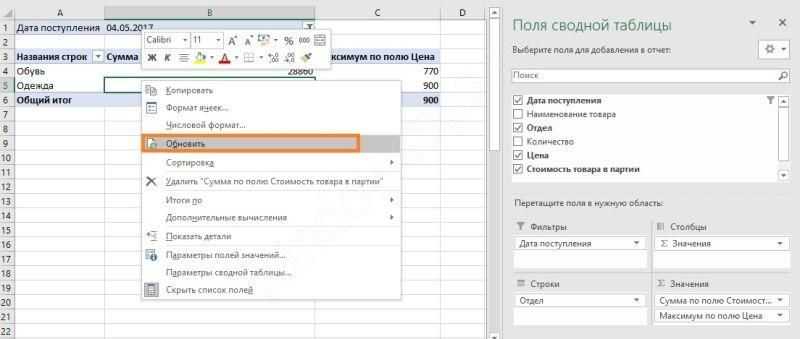 Если же подобное действие необходимо провести сразу с несколькими столбцами и строками, то выделите любую зону и на верхней панели откройте вкладку «Анализ» и кликните на значок «Обновить». Дальше выбирайте желаемое действие.
Если же подобное действие необходимо провести сразу с несколькими столбцами и строками, то выделите любую зону и на верхней панели откройте вкладку «Анализ» и кликните на значок «Обновить». Дальше выбирайте желаемое действие.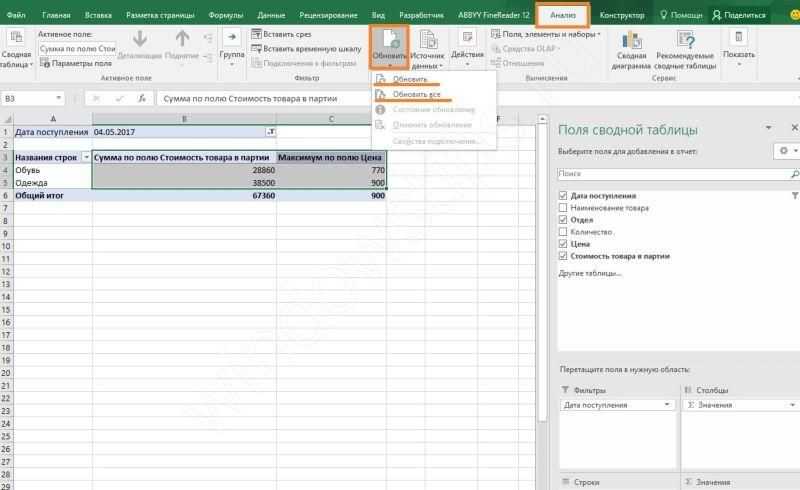 Если сводная таблица в Excel не нужна, то стоит разобраться, как её удалить. Это не составит большого труда. Выделите все составляющие вручную, или используя сочетание клавиш «CTRL+A». Далее нажмите клавишу «DELETE» и поле будет очищено.
Если сводная таблица в Excel не нужна, то стоит разобраться, как её удалить. Это не составит большого труда. Выделите все составляющие вручную, или используя сочетание клавиш «CTRL+A». Далее нажмите клавишу «DELETE» и поле будет очищено.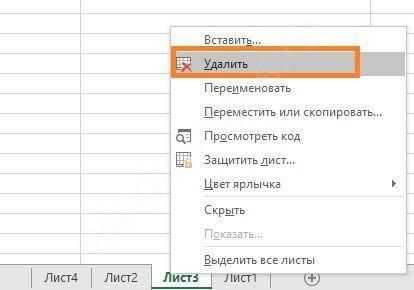
Учет расходов и доходов семьи в таблице Excel
Если вы новичок в деле составления семейного бюджета, то прежде чем использовать мощные и платные инструменты для ведения домашней бухгалтерии, попробуйте вести бюджет семьи в простой таблице Excel. Польза такого решения очевидна – вы не тратите деньги на программы, и пробуете свои силы в деле контроля финансов. С другой стороны, если вы купили программу, то это будет вас стимулировать – раз потратили деньги, значит нужно вести учет.
Начинать составления семейного бюджета лучше в простой таблице, в которой вам все понятно. Со временем можно усложнять и дополнять ее.
Главный принцип составления финансового плана заключается в том, чтобы разбить расходы и доходы на разные категории и вести учет по каждый из этих категорий. Как показывает опыт, начинать нужно с небольшого числа категорий (10-15 будет достаточно). Вот примерный список категорий расходов для составления семейного бюджета:
- Автомобиль
- Бытовые нужды
- Вредные привычки
- Гигиена и здоровье
- Дети
- Квартплата
- Кредит/долги
- Одежда и косметика
- Поездки (транспорт, такси)
- Продукты питания
- Развлечения и подарки
- Связь (телефон, интернет)
Рассмотрим расходы и доходы семейного бюджета на примере этой таблицы.
Здесь мы видим три раздела: доходы, расходы и отчет. В разделе «расходы» мы ввели вышеуказанные категории. Около каждой категории находится ячейка, содержащая суммарный расход за месяц (сумма всех дней справа). В области «дни месяца» вводятся ежедневные траты. Фактически это полный отчет за месяц по расходам вашего семейного бюджета. Данная таблица дает следующую информацию: расходы за каждый день, за каждую неделю, за месяц, а также итоговые расходы по каждой категории.
Что касается формул, которые использованы в этой таблице, то они очень простые. Например, суммарный расход по категории «автомобиль» вычисляется по формуле =СУММ(F14:AJ14). То есть это сумма за все дни по строке номер 14. Сумма расходов за день рассчитывается так: =СУММ(F14:F25) – суммируются все цифры в столбце F c 14-й по 25-ю строку.
Аналогичным образом устроен раздел «доходы». В этой таблице есть категории доходов бюджета и сумма, которая ей соответствует. В ячейке «итог» сумма всех категорий (=СУММ(E5:E8)) в столбце Е с 5-й по 8-ю строку. Раздел «отчет» устроен еще проще. Здесь дублируется информация из ячеек E9 и F28. Сальдо (доход минус расход) – это разница между этими ячейками.
Теперь давайте усложним нашу таблицу расходов. Введем новые столбцы «план расхода» и «отклонение» (скачать таблицу расходов и доходов). Это нужно для более точного планирования бюджета семьи. Например, вы знаете, что затраты на автомобиль обычно составляют 5000 руб/мес, а квартплата равна 3000 руб/мес. Если нам заранее известны расходы, то мы можем составить бюджет на месяц или даже на год.
Зная свои ежемесячные расходы и доходы, можно планировать крупные покупки. Например, доходы семьи 70 000 руб/мес, а расходы 50 000 руб/мес. Значит, каждый месяц вы можете откладывать 20 000 руб. А через год вы будете обладателем крупной суммы – 240 000 рублей.
Таким образом, столбцы «план расхода» и «отклонение» нужны для долговременного планирования бюджета. Если значение в столбце «отклонение» отрицательное (подсвечено красным), то вы отклонились от плана. Отклонение рассчитывается по формуле =F14-E14 (то есть разница между планом и фактическими расходами по категории).
Как быть, если в какой-то месяц вы отклонились от плана? Если отклонение незначительное, то в следующем месяце нужно постараться сэкономить на данной категории. Например, в нашей таблице в категории «одежда и косметика» есть отклонение на -3950 руб. Значит, в следующем месяце желательно потратить на эту группу товаров 2050 рублей (6000 минус 3950). Тогда в среднем за два месяца у вас не будет отклонения от плана: (2050 + 9950) / 2 = 12000 / 2 = 6000.
Используя наши данные из таблицы расходов, построим отчет по затратам в виде диаграммы.
Аналогично строим отчет по доходам семейного бюджета.
Польза этих отчетов очевидна. Во-первых, мы получаем визуальное представление о бюджете, а во-вторых, можно проследить долю каждой категории в процентах. В нашем случае самые затратные статьи – «одежда и косметика» (19%), «продукты питания» (15%) и «кредит» (15%).
В программе Excel есть готовые шаблоны, которые позволяют в два клика создать нужные таблицы. Если зайти в меню «Файл» и выбрать пункт «Создать», то программа предложит вам создать готовый проект на базе имеющихся шаблонов. К нашей теме относятся следующие шаблоны: «Типовой семейный бюджет», «Семейный бюджет (месячный)», «Простой бюджет расходов», «Личный бюджет», «Полумесячный домашний бюджет», «Бюджет студента на месяц», «Калькулятор личных расходов».































